Wir haben schon mal gezeigt, wie man die Sekunden neben der Uhr in der Taskleiste anzeigen lässt, über die Registry-Änderung. Heute zeigen wir eine einfache Methode über die Windows 11 Einstellungen. Wie das Ganze funktioniert, zeigen wir in diesem Artikel.
Sekunden in der Taskleiste anzeigen
In der Vergangenheit war es möglich, diese Kunden in neben der Uhr in der Taskleiste anzeigen zu lassen durch eine Änderung über die Registry. Microsoft hat mit den Updates weitere Funktionen hinzugefügt und eine davon erlaubt, über die Einstellungen mit wenigen Klicks die Sekunden neben der Uhr anzeigen zu lassen.
Windows-Uhrzeit: Sekunden anzeigen
Mit wenigen Klicks werden die Sekunden neben der Windows Uhr anzeigt.
- Rechtsklick auf die Taskleiste
Klicken Sie mit der rechten Maustaste auf einen leeren Bereich der Taskleiste. - Taskleisteneinstellungen
Wählen Sie „Taskleisteneinstellungen„. Sie können auch die Tastenkombination Windows + i benutzen und links auf „Personalisieren“ > „Taskleiste“ klicken.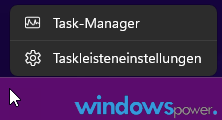
- Verhalten der Taskleiste
Klicken Sie auf „Verhalten der Taskleiste„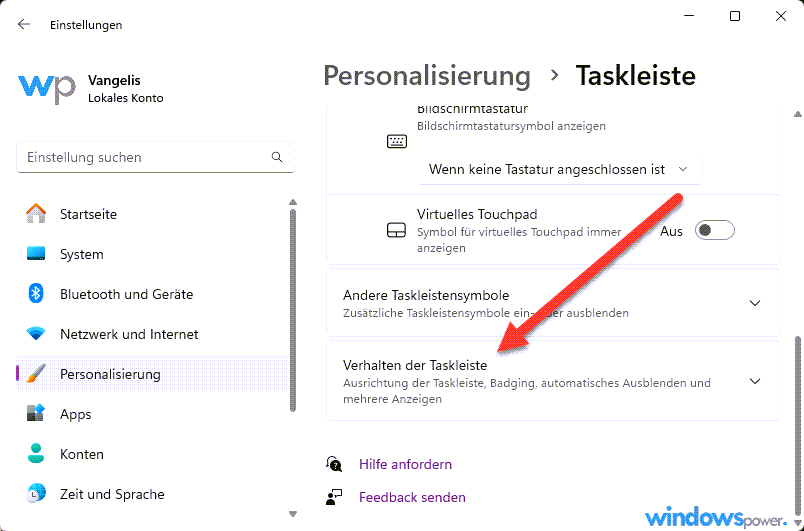
- Setzen Sie das Häkchen bei: Sekunden in der Taskleistenuhr anzeigen (verbraucht mehr Strom).
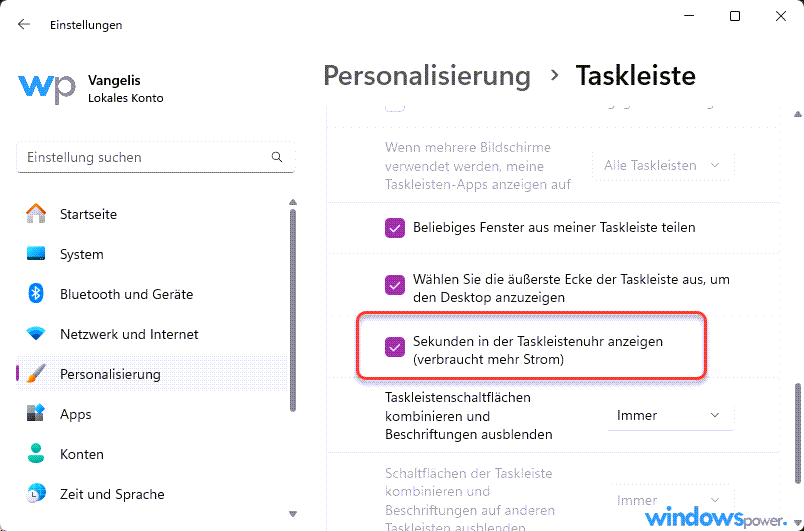
| # | Vorschau | Produkt | Bewertung | Preis | |
|---|---|---|---|---|---|
| 1 |
|
Microsoft Windows 11 Home | 1 Gerät | 1 Benutzer | PC... | 116,28 EUR | Bei Amazon kaufen | |
| 2 |
|
Microsoft Windows 11 Pro | 1 Gerät | 1 Benutzer | PC... | 147,64 EUR | Bei Amazon kaufen | |
| 3 |
|
Windows 7 Professional 64 Bit OEM [Alte Version] | 47,60 EUR | Bei Amazon kaufen |



![USB-Laufwerke deaktivieren und aktivieren in Windows 11 [2025] USB Deaktivierung](https://www.windowspower.de/wp-content/uploads/2025/06/usb-deaktivierung-300x154.webp)


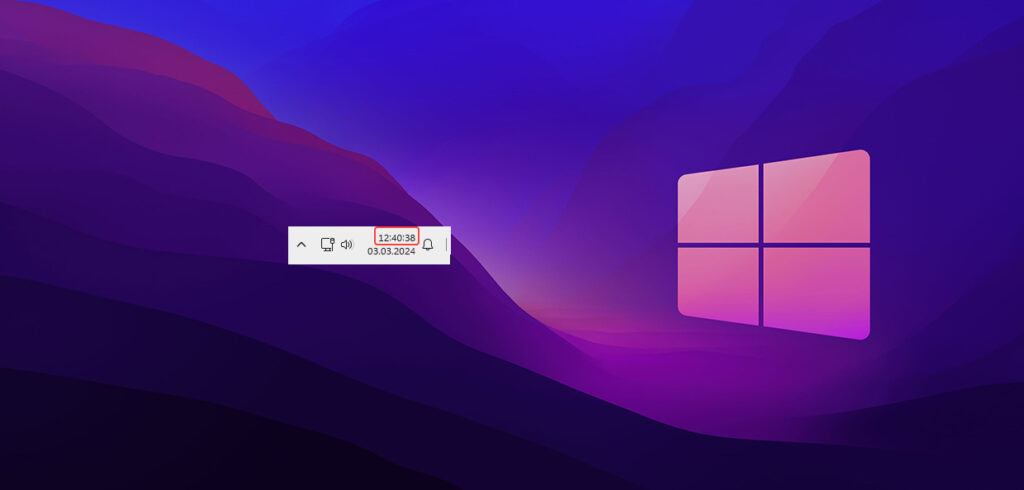

![USB-Laufwerke deaktivieren und aktivieren in Windows 11 [2025] USB Deaktivierung](https://www.windowspower.de/wp-content/uploads/2025/06/usb-deaktivierung-450x231.webp)
